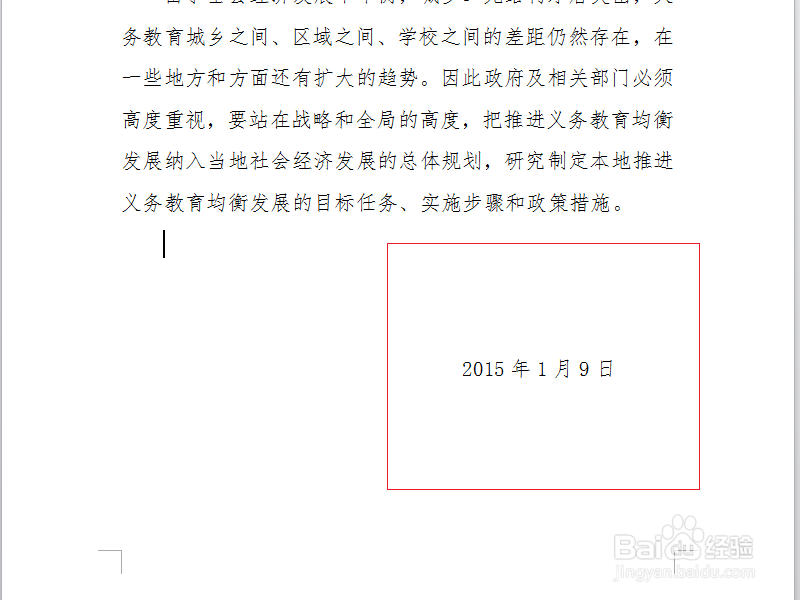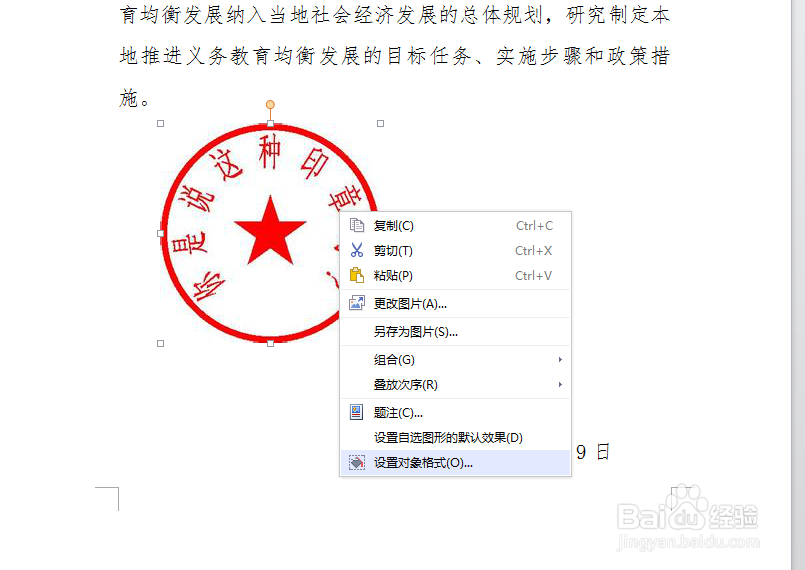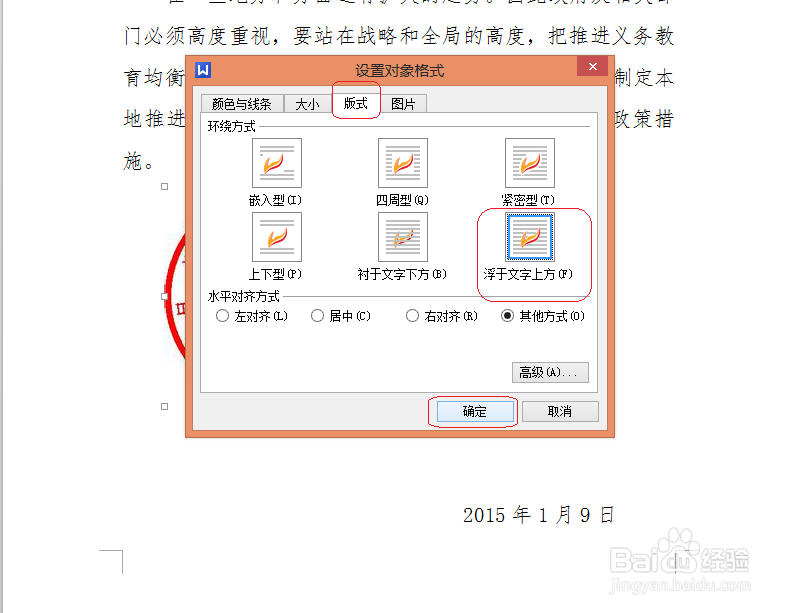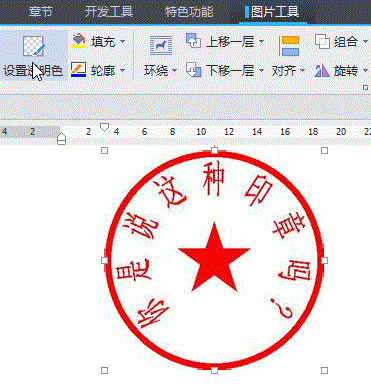1、找开原文件,图中红框圈定日期上面需要加盖公章。插入电子印章图片文件,选择”插入“选项卡,选择"图片”找到存储电子印章文件文件夹,选中“电子印章文件”——“打开”。
2、设置“图片格式”,达到逼真效果。选中图片,右键,选择“设置图片格式”弹出对话框进行选择。
3、选择“版式”选项卡,环绕方式选择“浮于文字上方”,水平对齐方式 选择“其他方式 "——”确定“。
4、设置图片透明格式,将图片拖动上哪膀仑碍日期上方。选中图片,选择“图片工具”——“设置透明色”,鼠标移动到图片上,指针变成一支笔的开关,左击,设置透明色成功,将图片拖动到精确位置,OK。